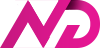Se você deixou o mensageiro logado no PC e outra pessoa vai usá-lo, é importante sair do WhatsApp Web ou da versão para desktop para que ninguém veja suas conversas. Isso pode ser feito de duas maneiras: pelo próprio cliente do app no computador ou no celular principal da conta.
Quando você encerra uma sessão, é necessário repetir o processo de login via QR code ou número do telefone celular para voltar a usar o mensageiro. Em seguida, o app já sincroniza as mensagens mais recentes e permite acessar o histórico de conversas, mas o carregamento pode levar alguns minutos.
Como sair do WhatsApp Desktop
Continua após a publicidade
Siga estes passos para encerrar a sessão no aplicativo do WhatsApp para macOS e Windows:
- Abra o WhatsApp;
- Clique no ícone de engrenagem;
- Selecione a aba “Geral”;
- Clique em “Desconectar”.
Como sair do WhatsApp Web
Continua após a publicidade
O processo é similar na versão do Zap para navegadores:
- Abra o WhatsApp Web;
- Clique no botão de três pontos ao lado da foto de perfil;
- Selecione “Desconectar”.
Como sair remotamente do WhatsApp pelo celular
Continua após a publicidade
Você também pode desconectar a sua conta do WhatsApp remotamente com o celular principal no Android e no iOS — se você tem o mensageiro conectado em outros celulares, não é possível usá-los para essa função. Veja como:
- Abra o WhatsApp;
- Toque no ícone de três pontos;
- Selecione “Aparelhos conectados”;
- Toque sobre o computador com acesso ao WhatsApp;
- Pressione “Sair”.
Caso o seu objetivo seja aumentar a privacidade da versão Web, existe uma alternativa para proteger a identificação dos contatos e das conversas sem fazer o logoff: a extensão WA Web Plus apresenta alguns recursos que ajudam a borrar os conteúdos e evitar que bisbilhoteiros acessem o mensageiro.